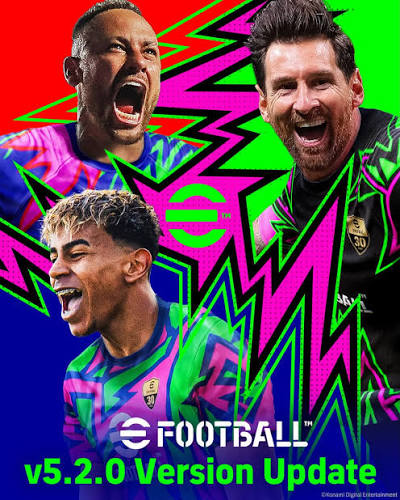whatsapp web qr code واتساب ويب qr code
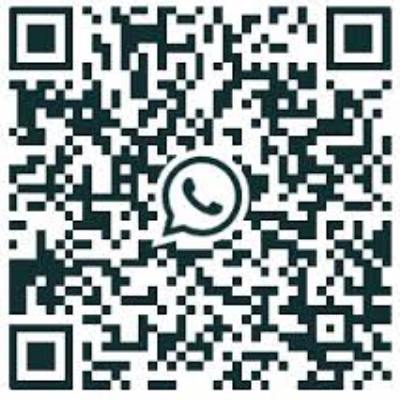
whatsapp web qr code رموز QR، التي تُستخدم في WhatsApp Online والتطبيقات الأخرى، هي اختراع ياباني. إنها اختصار للاستجابة السريعة (يمكن للهواتف الذكية مسحها ضَوْئِيًّا بسرعة)، ويمكن العثور عليها في إعلانات المجلات، وعلي لافتات الطرق، وعلي مواقع الويب، وحتى على الملابس مثل القمصان.
بمجرد تحميل الرمز على هاتفك، فإنه يوفر معلومات حول عالم الأعمال (مما يسمح للمستخدمين بالبحث عن المواقع القريبة)، أو معلومات حول الشخص الذي يرتدي القميص، أو رابط (URL) لمقطورة فيلم، أو حتى خصم للإنفاق في الأسواق المحلية.
تعد أكواد QR أكثر فائدة من الرموز الشريطية القياسية لأنها يمكن أن تحتوي (وعرض رَقْمِيًّا) على كمية كبيرة من البيانات، بما في ذلك روابط URL والنص والإحداثيات الجغرافية. أحد الجوانب الرئيسية الأخرى لرموز QR هو قدرتها على مسحها ضَوْئِيًّا بواسطة أي هاتف ذكي حديث دون استخدام ماسح ضوئي.
whatsapp web qr code واتساب ويب qr code
تتطلب الهواتف الذكية قارئ رمز الاستجابة السريعة، والذي يستغرق حوالي دقيقة لتحديد موقعه وتنزيله على هاتف iPhone أو Android.
ما هو رمز الاستجابة السريعة وكيف يمكنني إنشاؤه؟
يمكن إنشاء رموز QR بسهولة أو إنشاؤها عبر موقع مثل Kaywa. com، أو باستخدام كود مفتوح المصدر لإنشاء رمز لك إذا كان لديك مطور مختص؛ لدى Google أيضًا أداة لهذا الغرض.
- امسح رمز الاستجابة السريعة ضَوْئِيًّا باستخدام WhatsApp الخاص ب iPhone
في متصفح، انتقل إلى موقع WhatsApp على https:// web. whatsapp. com. إذا لم تكن قد قمت بتسجيل - الدخول مسبقًا إلى WhatsApp Web، فستلاحظ رمز QR في وسط الصفحة على شكل مربع أبيض وأسود.
- إذا كنت تحاول الوصول إلى WhatsApp عبر عميل سطح المكتب WhatsApp Web، فقم بتشغيل برنامج سطح المكتب.
- سيتم عرض رمز الاستجابة السريعة في منتصف نافذة البرنامج.
- على جهاز iPhone الخاص بك، قم بتشغيل WhatsApp.
- حدد رمز تطبيق WhatsApp، والذي يشبه هاتفًا أبيض اللون محاطًا بفقاعة محادثة بيضاء على خلفية خضراء.
- إذا كانت هذه هي المرة الأولى التي تقوم فيها بتسجيل الدخول إلى WhatsApp على هذا الجهاز، فستحتاج إلى إدخال رقم هاتفك وتأكيده عند الطلب.
- في الزاوية اليمنى السفلية، انقر فوق الإعدادات، التي تشبه عجلة مسننة.
- سيتم الآن عرض صفحة الإعدادات.
- إذا تم فتح محادثة WhatsApp، فالمس الزر “رجوع” في الزاوية العلوية اليسرى من الشاشة أولاً.
- في الجزء العلوي من الشاشة، انقر فوق الزر استخدام WhatsApp Web/ Desktop.
- بمجرد النقر فوق “موافق”، سيتم فتح الماسح الضوئي ويسمح لك بمسح رموز QR في WhatsApp.
- إذا كنت تستخدم جهاز كمبيوتر آخر للوصول إلى WhatsApp عبر الإنترنت أو سطح المكتب، فيجب عليك أولاً النقر فوق Scan QR Code في منتصف الصفحة.
- وجّه كاميرا هاتفك إلى رمز الاستجابة السريعة WhatsApp. عند القيام بذلك، احتفظ بهاتفك بعيدًا عن شاشة الكمبيوتر بمسافة 30 سم.
- حضور لمسح رمز الاستجابة السريعة. بعد ذلك، سيتم تحديث صفحة الويب الخاصة ب WhatsApp وستتمكن من عرض رسائلك ومحادثاتك.